当我们在使用photoshop进行图像编辑时,可能会遇到需要自由旋转画布的情况。本篇文章将介绍如何使用photoshop自由旋转画布,帮助大家解决这一问题。文章将详细讲解两种方法,包括使用快捷键和使用菜单选项。了解了这些方法,大家就能在编辑图像时更加灵活,轻松实现画布的任意旋转。
1、首先开启PS画布,左侧工具栏,点击旋转视图工具。
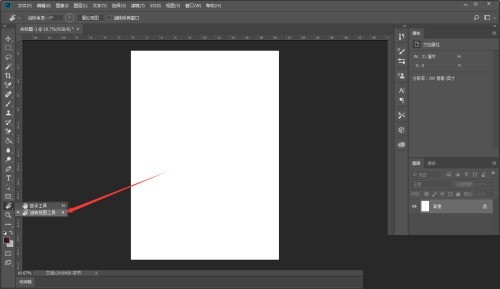
2、然后进入旋转视图工具,鼠标左键按住画布,拖动鼠标。
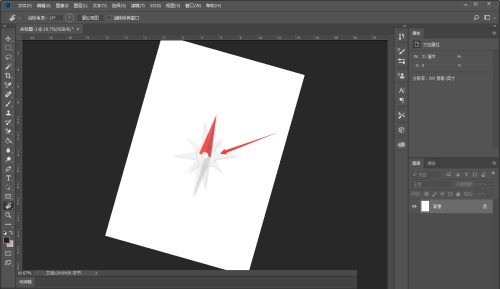
3、最后画布会跟随鼠标进行旋转,松开鼠标,即可完成画布的自由旋转。
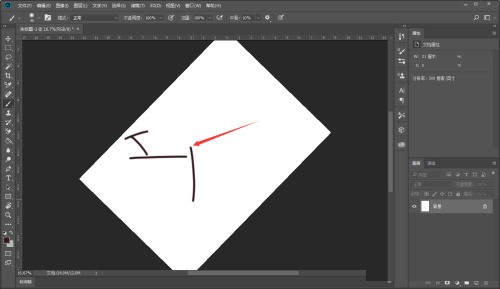
以上就是Photoshop怎么自由旋转画布_Photoshop自由旋转画布方法的详细内容,更多请关注php中文网其它相关文章!

每个人都需要一台速度更快、更稳定的 PC。随着时间的推移,垃圾文件、旧注册表数据和不必要的后台进程会占用资源并降低性能。幸运的是,许多工具可以让 Windows 保持平稳运行。

Copyright 2014-2025 https://www.php.cn/ All Rights Reserved | php.cn | 湘ICP备2023035733号